设置一个强大的登录密码是保护你电脑安全的第一道,也是最重要的一道防线,想象一下,如果你的电脑没有密码,或者密码非常简单,就像把家门钥匙放在门口的地垫下面,任何人只要想进去,都能轻易得手,电脑里可能有你的个人照片、工作文件、银行信息、社交账号等隐私,一旦泄露,后果不堪设想,花几分钟时间设置一个可靠的密码,是非常值得的。
第一部分:设置和更改你的Windows 11密码
我们来看看怎么设置或修改你的密码,这个过程很简单,跟着步骤做就行。
打开设置: 点击屏幕左下角的“开始”按钮(就是那个Windows标志),然后选择“设置”(那个像齿轮一样的图标),你也可以直接按键盘上的 Windows键 + I 来快速打开设置。
找到账户选项: 在设置窗口中,你会看到左侧有一个“账户”选项,点击它。
进入登录选项: 在账户页面里,左侧的菜单栏中有一个“登录选项”,点击这个。
更改密码: 在“登录选项”页面,你会看到“密码”这个区域,如果你从来没有设置过密码,这里会有一个“添加”按钮,如果你已经有一个密码,想换一个新的,这里显示的就是“更改”按钮。
第二部分:什么样的密码才算“强大”?
光设置密码还不够,必须要设置一个“强大”的密码,一个简单的密码,123456”或者“password”,黑客用专门的软件可能几秒钟就能破解,强大的密码是什么样的呢?
这里有个小技巧帮你创建强密码:想一个对你来说有特殊意义,但别人不知道的句子。“我最喜欢在周末下午3点喝一杯咖啡!”,取每个词的首字母,并保留数字和符号,就变成了“Wzxhzmbxw3dhYBkf!”,这样的密码既复杂又好记。
第三部分:比密码更安全的方法——Windows Hello
Windows 11提供了比传统密码更先进、更方便的登录方式,统称为“Windows Hello”,如果你的电脑硬件支持(大多数较新的电脑都支持),强烈推荐你使用。
第四部分:开启其他安全功能,打造铜墙铁壁
除了设置强大的登录凭证,你还可以开启一些额外的安全设置,让你的系统防护能力再上一个台阶。
要求登录时间: 在“登录选项”里,找到“‘如需唤醒电脑,则要求重新登录’”,确保这个选项是打开的,这样,当你的电脑从睡眠状态唤醒时,会强制要求输入密码或使用Windows Hello,防止别人在你暂时离开时动你的电脑。
动态锁: 这是一个非常智能的功能,如果你的手机和电脑通过蓝牙配对连接,你可以开启“动态锁”,当你带着手机离开电脑一定距离(蓝牙断开连接)后,电脑会自动锁定,这样你就再也不用担心离开座位时忘记锁屏了,这个功能也在“登录选项”里。
比特锁器驱动器加密(针对高级用户): 这是Windows专业版提供的一个超级安全功能,它会对你的整个硬盘进行加密,即使有人把你的硬盘拆下来装到别的电脑上,没有密码或特殊的恢复密钥,他也无法读取里面的任何数据,这个功能在设置中搜索“设备加密”或“比特锁器”可以找到,但开启前请务必保管好恢复密钥,否则一旦忘记密码,你自己也打不开数据了。
保护你的Windows 11电脑,从一个强大的登录密码开始,记住密码要长、要复杂、要独特,如果条件允许,优先使用Windows Hello(人脸、指纹或PIN码)登录,这比传统密码更安全便捷,别忘了开启“唤醒登录”和“动态锁”这样的辅助功能,它们能为你提供全方位的保护,电脑安全无小事,花一点时间做好这些设置,就能让你安心地使用电脑,不用担心隐私泄露的风险。